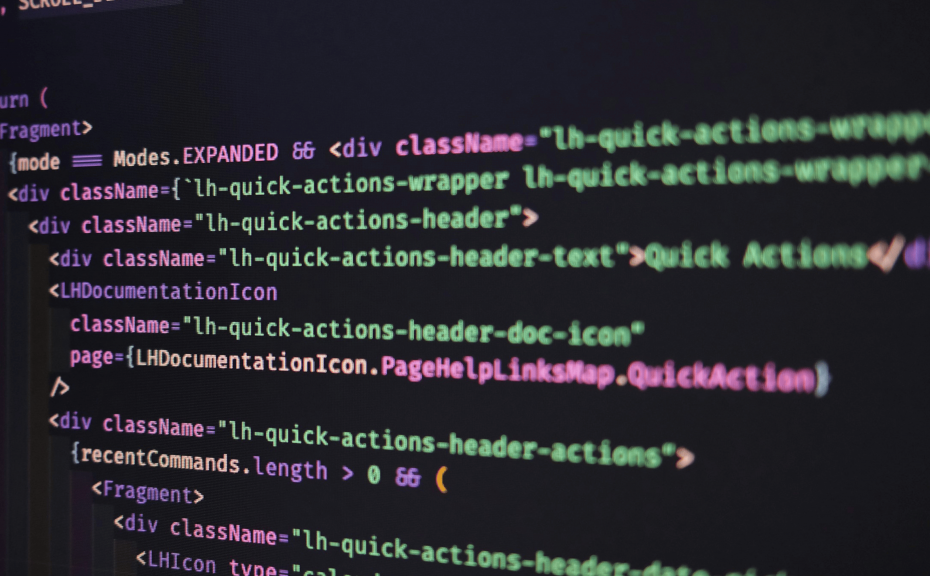Manter os aplicativos do PC Windows atualizados é algo importante para garantir que eles funcionem da maneira esperada e que demais bugs sejam corrigidos. Porém, quanto mais apps estão instalados, mais difícil é atualizá-los um a um manualmente. Mas e se houvesse uma forma de atualizar todos os softwares de uma única vez?
Para responder a essa dúvida, elaboramos um tutorial simples que visa a ensiná-lo como atualizar todos os aplicativos do computador de uma vez. O método consiste num comando, dado ao prompt do Windows. Veja mais informações a seguir.
Como atualizar todos os aplicativos do PC Windows de uma vez
Tempo necessário: 2 minutos
A fim de diminuir as chances de qualquer bug, recomendamos que você feche todas as janelas de aplicativos do seu PC.
- Acesse o software correto
Clique no botão com o ícone do Windows em sua tela, acesse a barra de busca e faça uma pesquisa por “Prompt de Comando”. Uma vez que o resultado aparecer, clique sobre ele para que o programa seja aberto;

- Envie o comando para o sistema
Uma vez que a tela preta do Prompt de Comando abrir, digite o seguinte comando: winget upgrade – -all. Em seguida, dê “Enter” no seu teclado e aguarde;

- Ceda permissão ao sistema
Após analisar o seu comando, o sistema perguntará se você concorda com os termos para atualizar o programa. Se sim, digite Y e dê “Enter” no teclado.

Leia mais:
Em seguida, o Prompt de Comando irá exibir todos os aplicativos do seu PC que precisam de uma atualização e o processo de evolução enquanto são atualizados. Assim que a atualização concluída, você poderá utilizar o computador normalmente depois.